3 måter å fikse Fortnite Resolution Bug på PC (09.15.25)
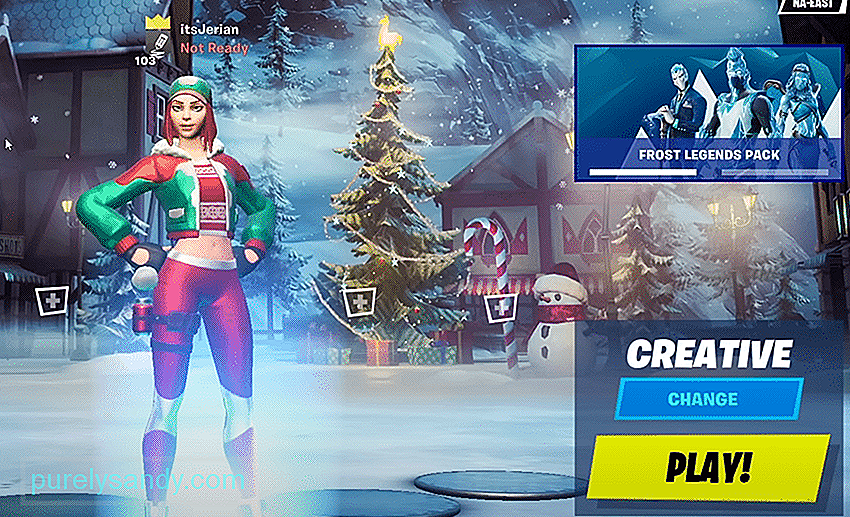 fortnite resolution bug pc
fortnite resolution bug pc Det er mange Fortnite-spillere på PC i motsetning til noen av de andre plattformene som spillet er på, og de fleste av disse PC-spillerne er sannsynligvis kjent med oppløsningsfeilen. Dette er noe som mange spillere støter på, spesielt de som nettopp installerte det på enheten for første gang. Som navnet antyder, roter Fortnite-oppløsningsfeilen på PC med oppløsningen og gjør det vanskelig for spillerne å spille spillet riktig. Dette kan være kostbart under kamper, så vi har noen løsninger nedenfor for å hjelpe deg med å bli kvitt problemet.
Hvordan fikser jeg Fortnite Resolution Bug på PC?Selv om det kan være en usannsynlig løsning for de fleste av brukerne som leser dette siden et flertall av spillerne allerede spiller i fullskjermmodus uten rammer. Likevel er det den viktigste løsningen for dette problemet, spesielt for alle de nye spillerne som ikke har endret innstillingene. Når det er sagt, sørg for at du har valgt riktig oppløsningsinnstilling og at spillet ikke er vindu.
Fortnite må alltid kjøre på full skjerm uten grenser for riktig optimalisering og ytelse, og dette er en av grunnene til at. Oppløsningsfeilen på PC kan være et direkte resultat av å sette den opp i vindusmodus, men det betyr også at løsningen er veldig enkel siden alt som trenger å gjøres er å bytte til fullskjerm.
Det kan være at grunnen til at Fortnite-oppløsningsfeilen oppstår på PC-en din faktisk er Windows-innstillingen for oppløsning. Dette er oppløsningen for hele systemet, og i de fleste tilfeller må oppløsningen for spillet samsvare med denne innstillingen for å unngå feil som denne. Dette er også tilfellet for Fortnite.
For det første, gå til Windows-skjerminnstillingene ved å gå til skrivebordet og høyreklikke på skjermen. Velg nå alternativet som sier personaliser, og finn innstillingen for skjermoppløsning fra menyen som vises. Sett dette i henhold til skjermens spesifikasjoner, og gå deretter til Fortnites innstillinger og sørg for at de samsvarer med det. Hvis det ikke var nok, er det en annen løsning å prøve.
På Windows 10 er det en programvare som heter Xbox Game Bar, som er ment å hjelpe spillere med spesifikke ting, for eksempel å spille inn spill, ta skjermbilder, og mer av den typen. Dette kan føre til mye mer problemer enn det er verdt, og det er derfor det kan hjelpe mye å sørge for at den er slått av.
I dette spesifikke tilfellet kan innstillingene for skjermopptak være de som roter med Fortnites oppløsning. For å deaktivere det, bare gå til Windows-innstillinger og gå inn i spillfanen. Finn nå fanen Spillfelt og sørg for at innstillingen er deaktivert. Dette vil sannsynligvis løse problemet.
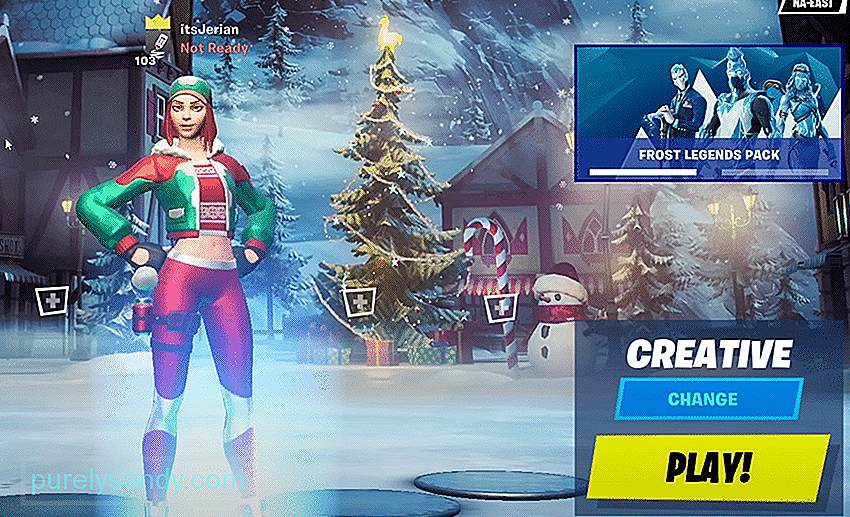
YouTube Video.: 3 måter å fikse Fortnite Resolution Bug på PC
09, 2025

